|
STEAMPUNK VISION 2 
Ringrazio Irene per l'invito a tradurre i suoi tutorial
qui puoi trovare qualche risposta ai tuoi dubbi. Se l'argomento che ti interessa non è presente, ti prego di segnalarmelo. Questo tutorial è stato realizzato con Corel2020 e tradotto con CorelX7, ma può essere realizzato anche con le altre versioni di PSP. Dalla versione X4, il comando Immagine>Rifletti è stato sostituito con Immagine>Capovolgi in orizzontale, e il comando Immagine>Capovolgi con Immagine>Capovolgi in verticale. Nelle versioni X5 e X6, le funzioni sono state migliorate rendendo disponibile il menu Oggetti. Con la nuova versione X7, sono tornati Rifletti>Capovolgi, ma con nuove varianti. Vedi la scheda sull'argomento qui Occorrente: Materiale qui Il materiale è di Moi-même. (in questa pagina trovi i links ai siti dei creatori del materiale) Filtri: se hai problemi con i filtri, consulta la mia sezione filtri qui Alien Skin Eye Candy 5 Nature - Rust qui Alien Skin Eye Candy 5 Impact - Extrude qui AAA Frames - Foto Frame qui  non esitare a cambiare modalità di miscelatura e opacità secondo i colori utilizzati. Scegli due colori dal paesaggio e un colore dal tube principale. Imposta il colore di primo piano con #c1b4a2 (dal tube), e il colore di sfondo con #593420 (dal paesaggio). 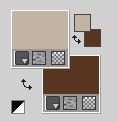 1. Apri canal alpha steampunkvision2. Finestra>Duplica o sulla tastiera maiuscola+D per fare una copia.  Chiudi l'originale. La copia, che sarà la base del tuo lavoro, non è vuota, ma contiene le selezioni salvate sul canale alfa. (se hai problemi con il canale alfa, apri una nuova immagine trasparente 900 x 600 pixels, e carica le selezioni da disco, usando le selezioni fornite nel materiale). Riempi  l'immagine trasparente con il colore di sfondo. l'immagine trasparente con il colore di sfondo.2. Livelli>Nuovo livello raster. Selezione>Seleziona tutto. 3. Apri il tube del paesaggio e vai a Modifica>Copia. Torna al tuo lavoro e vai a Modifica>Incolla nella selezione. Selezione>Deseleziona. Effetti>Effetti di immagine>Motivo unico, con i settaggi standard.  Livelli>Unisci>Unisci giù. Regola>Sfocatura>Sfocatura radiale.  Regola>Sfocatura>SFocatura gaussiana - raggio 15.  4. Apri l'immagine 10318; su questa immagine: attiva lo strumento Cambia colore 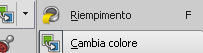 clicca su una parte chiara dell'immagine con il tasto destro del mouse, per applicare il colore di sfondo. Modifica>Copia. Torna al tuo lavoro e vai a Modifica>Incolla come nuovo livello. Effetti>Effetti di immagine>Motivo unico.  5. Selezione>Carica/Salva selezione>Carica selezione da canale alpha. La selezione #1 è subito disponibile. Devi soltanto cliccare Carica. se hai problemi con il canale alfa, carica da disco la selezione che trovi nel materiale  Premi sulla tastiera il tasto CANC  Selezione>Deseleziona. Effetti>Effetti di immagine>Motivo unico, con i settaggi precedenti. 6. Livelli>Nuovo livello raster. Selezione>Carica/Salva selezione>Carica selezione da canale alpha. Apri il menu delle selezioni e carica la selezione #2.  Riempi  la selezione con il colore di sfondo. la selezione con il colore di sfondo.Effetti>Plugins>Alien Skin Eye Candy 5 Impact - Extrude. Seleziona il preset Taper to point in center. 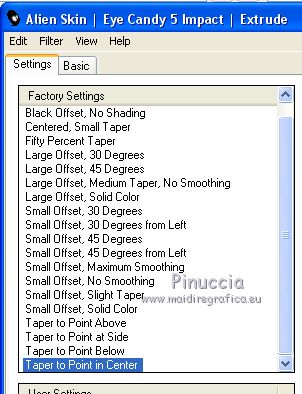 Selezione>Deseleziona. Selezione>Carica/Salva selezione>Carica selezione da canale alpha. Apri il menu delle selezioni e carica la selezione #3.  Effetti>Effetti 3D>Smusso a incasso, colore di primo piano. 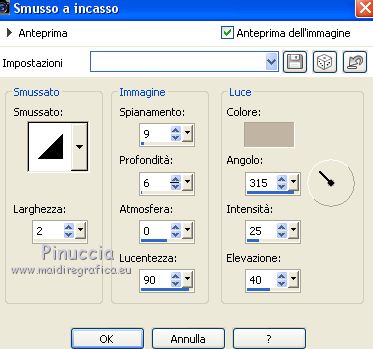 Effetti>Effetti 3D>Sfalsa ombra, colore nero, ombra su nuovo livello selezionato.  Selezione>Deseleziona. Sul livello dell'ombra: Regola>Sfocatura>Sfocatura gaussiana, con i settaggi precedenti. 8. Attiva il livello sottostante. Effetti>Effetti di bordo>Aumenta. Livelli>Nuovo livello raster. Selezione>Carica/Salva selezione>Carica selezione da canale alpha. Apri il menu delle selezioni e carica la selezione #4.  Riempi  la selezione con il colore di primo piano. la selezione con il colore di primo piano.Effetti>Plugins>Alien Skin Eye Candy 5 Impact - Extrude, con i settaggi precedenti. Selezione>Inverti. Effetti>Effetti 3D>Smusso a incasso, con i settaggi precedenti. Selezione>Inverti. 9. Effetti>Plugins>Alien Skin Eye Candy 5 Nature - Rust. 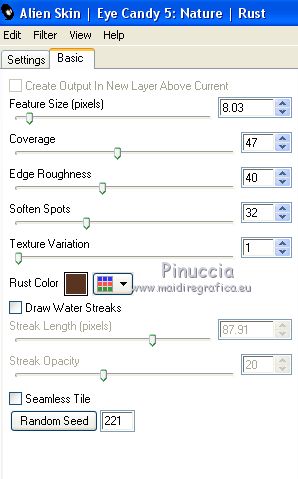 Effetti>Effetti 3D>Sfalsa ombra, colore nero, non dimenticare di deselezionare Ombra su nuovo livello.  Selezione>Deseleziona. Effetti>Effetti 3D>Sfalsa ombra, con i settaggi precedenti. 10. Attiva il livello sottostante. Effetti>Effetti 3D>Sfalsa ombra, colore nero.  Livelli>Unisci>Unisci giù. 11. Modifica>Copia. Livelli>Nuovo livello raster. Selezione>Carica/Salva selezione>Carica selezione da canale alpha. Apri il menu delle selezioni e carica la selezione #5.  Modifica>Incolla nella selezione. Effetti>Effetti di riflesso>Caleidoscopio. 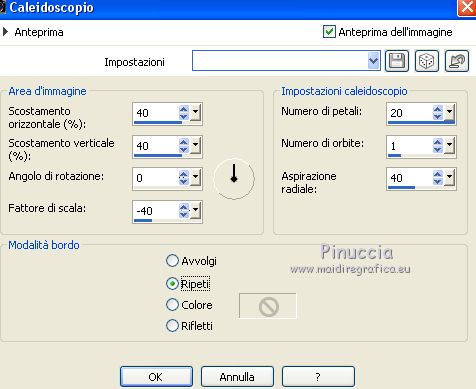 Selezione>Deseleziona. Cambia la modalità di miscelatura di questo livello in Filtra. 12. Livelli>Duplica. Immagine>Capovolgi. Livelli>Unisci>Unisci giù. Selezione>Carica/Salva selezione>Carica selezione da canale alpha. Apri il menu delle selezioni e carica la selezione #6.  Premi sulla tastiera il tasto CANC. Selezione>Deseleziona. 13. Attiva il livello superiore. Apri il file pspimage déco roues dentées... Nota: il livello "Raster 1" contiene la totalità degli elementi; puoi scegliere quelli che preferisci o usare tuoi elementi Copia il livello 1. Torna al tuo lavoro e vai a Modifica>Incolla come nuovo livello. Immagine>Ridimensiona, 2 volte al 60%, tutti i livelli non selezionato. L'elemento è già correttamente posizionato: imposta Posizione X: 379,00 e Posizione Y: 229,00.  Copia/incolla come nuovo livello il livello 2. Immagine>Ridimensiona, al 60%, tutti i livelli non selezionato. Imposta Posizione X: 319,00 e Posizione Y: 227,00.  Effetti>Effetti 3D>Sfalsa ombra, colore nero.  Copia/incolla come nuovo livello il livello 3. Livelli>Disponi>Sposta giù. Immagine>Ridimensiona, al 60%, tutti i livelli non selezionato. Imposta Posizione X: 394,00 e Posizione Y: 239,00. 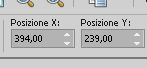 Effetti>Effetti 3D>Sfalsa ombra, con i settaggi precedenti. Copia/incolla come nuovo livello il livello 4. Immagine>Ridimensiona, 2 volte al 60%, tutti i livelli non selezionato. Imposta Posizione X: 451,00 e Posizione Y: 291,00. 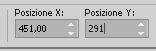 Effetti>Effetti 3D>Sfalsa ombra, con i settaggi precedenti. Copia/incolla come nuovo livello il livello 5. Immagine>Ridimensiona, 2 volte al 60%, tutti i livelli non selezionato. Imposta Posizione X: 407,00 e Posizione Y: 326,00. 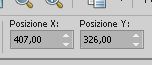 Effetti>Effetti 3D>Sfalsa ombra, con i settaggi precedenti. 14. Attiva il livello superiore. Copia/incolla come nuovo livello il livello Déco centrale. Imposta Posizione X: 436,00 e Posizione Y: 281,00. 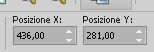 Effetti>Effetti 3D>Sfalsa ombra, con i settaggi precedenti. Tasto M per deselezionare lo strumento. Livelli>Unisci>Unisci giù - 5 volte. Effetti>Effetti 3D>Sfalsa ombra, con i settaggi precedenti. (puoi chiudere il tube déco roues dentée perchè non ti serve più). 15. Attiva il livello sottostante. Attiva nuovamente il tube del paesaggio e vai a Modifica>Copia. Torna al tuo lavoro e vai a Modifica>Incolla come nuovo livello. Selezione>Carica/Salva selezione>Carica selezione da canale alfa. Apri il menu delle selezioni e carica la selezione #7.  Premi sulla tastiera il tasto CANC. Cambia la modalità di miscelatura di questo livello in Sovrapponi. Facoltativo: Effetti>Effetti di bordo>Erodi. Selezione>Deseleziona. 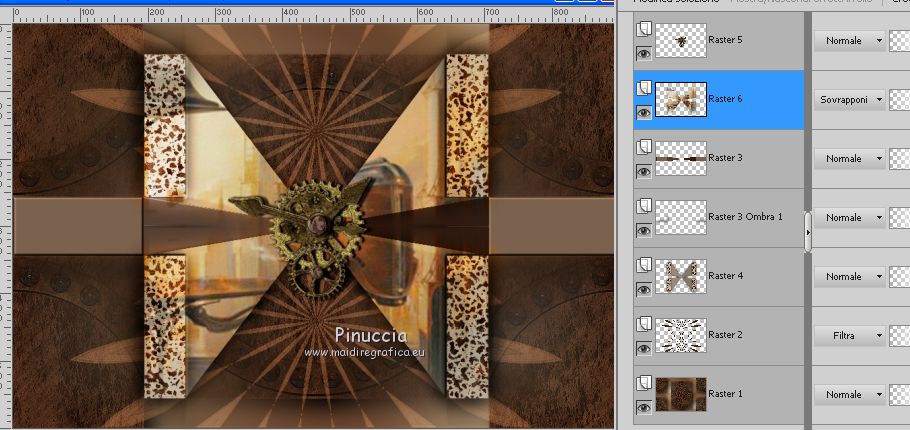 16. Attiva il livello di sfondo, Raster 1. Apri il tube déco journal Steampunk e vai a Modifica>Copia. Torna al tuo lavoro e vai a Modifica>Incolla come nuovo livello. Cambia la modalità di miscelatura di questo livello in Luce diffusa (o Sovrapponi, secondo i tuoi colori). Spostalo  a sinistra: a sinistra:Oggetti>Allinea>Sinistra. Dovresti avere questo 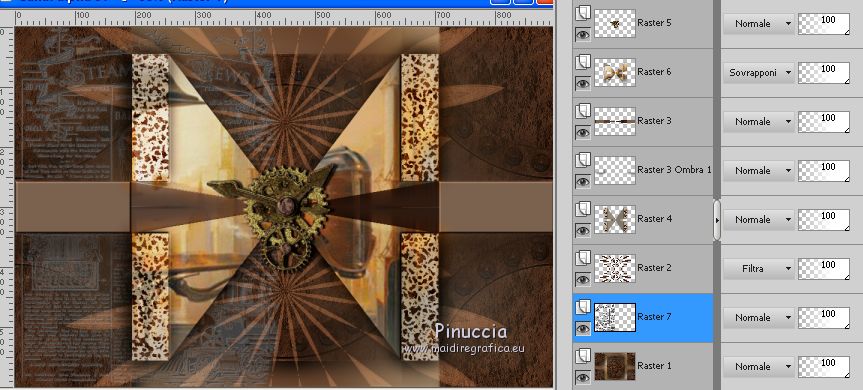 17. Immagine>Aggiungi bordatura, 2 pixels, simmetriche, colore di sfondo. Immagine>Aggiungi bordatura, 40 pixels, simmetriche, con il terzo colore #d6c598. Immagine>Aggiungi bordatura, 2 pixels, simmetriche, colore di sfondo. 18. Effetti>Plugins>AAA Frames - Foto Frame. 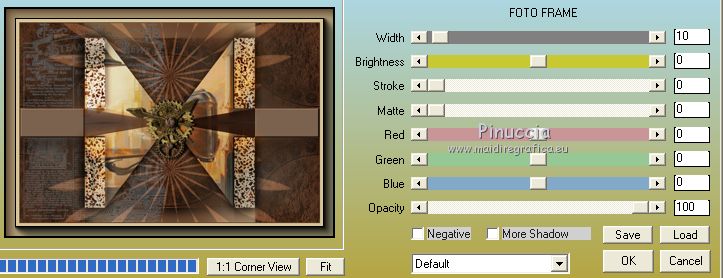 Selezione>Seleziona tutto. 19. Immagine>Aggiungi bordatura, 40 pixels, simmetriche, colore di primo piano. Effetti>Effetti di immagine>Motivo unico, con i settaggi precedenti. 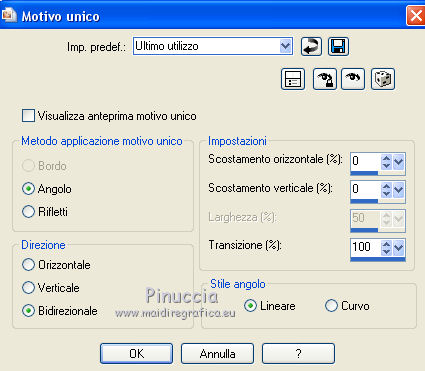 Selezione>Inverti. Regola>Sfocatura>Sfocatura gaussiana, raggio 15.  20. Livelli>Nuovo livello raster. Effetti>Plugins>Alien Skin Eye Candy 5 Nature - Rust, con i settaggi precedenti. Cambia la modalità di miscelatura di questo livello in Sovrapponi. Regola>Messa a fuoco>Metti a fuoco. Livelli>Unisci>Unisci giù. Selezione>Deseleziona. 21. Apri il tube della donna e vai a Modifica>Copia. Torna al tuo lavoro e vai a Modifica>Incolla come nuovo livello. Spostalo  in basso a destra. in basso a destra.Effetti>Effetti 3D>Sfalsa ombra, colore nero (o secondo il tuo tube).  22. Apri il tube WA_titre_SV e vai a Modifica>Copia. Torna al tuo lavoro e vai a Modifica>Incolla come nuovo livello. (adatta ai tuoi colori per esempio usando lo strumento Cambia colore 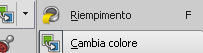 Strumento Puntatore  e imposta Posizione X: 371,00 e Posizione Y: 88,00. 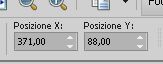 23. Firma il tuo lavoro su un nuovo livello. Aggiungi, se vuoi, i watermarks dell'autore e del traduttore. 24. Immagine>Aggiungi bordatura, 1 pixel, simmetriche, colore di sfondo. Immagine>Ridimensiona, a 950 pixels di larghezza, tutti i livelli selezionato. Salva in formato jpg. Versione con tube di Krys   Le vostre versioni. Grazie  Puoi scrivermi se hai problemi o dubbi, o trovi un link che non funziona, o soltanto per un saluto. 25 Luglio 2021 |